word文档页码怎么设置?页码怎么从第二页开始编?
word文档页码怎么设置?
首先我们双击打开电脑桌面的word文档,进入文档后我们选择上方栏中的【章节】选项,在【章节】选项的下拉菜单中选择【页码】,点击页码右侧的【小三角】,接着选择页眉和页脚以及位置,我们也可以点击下方的【页码】,在【样式】栏中选择页码的样式;
在【位置】选择合适的位置,可以在【页码编号】中选择起始页码还是续前节,续前节是接着之前的页码,起始页码是从正在编辑这一页开始算起,选择【应用范围】是否为整篇文档,之后点击【确定】即可;
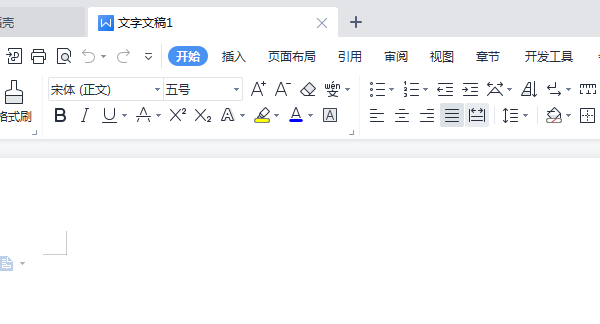
那么,页码怎么从第二页开始编?
1、首先,打开需要设置页码的WORD文档,观察页眉页脚处是否已设置了页码
2、没有设置页码的,选择需要插入页码的位置,如选择将页码插入在页脚中间,点击【插入】,选择【页码】,可以看到可以将页码插入的位置
3、点击【页脚中间】,可以看到在WORD的页脚中部出现如下页码编辑状态
4、点击第二页的【修改页码】,勾选【重新开始编号】,起始值填“0”
5、选择首页页脚处的【删除页码】,选择【仅删除本页页码】,点击【确定】
6、双击文档正文部分,可以看到页码首页不显示,第二页开始从“1”开始编码了
关键词: 页码怎么设置 word文档页码 页码怎么从第二页开始编 页码编号
您可能也感兴趣:
为您推荐
深港保险合作进一步合作 两地保险业发展将获得更大空间
山西确定社会保险费月缴费基数 上限为17742元
“隔离险”进入理赔受理高峰期 不少消费者遭遇保险公司拒赔
排行
最近更新
- word文档页码怎么设置?页码怎么从第二页开始编?
- cad标注快捷键是什么?cad标注引线怎么设置?
- 输入手机号怎么查快递?物流信息查询方式有哪些?
- 微博怎么修改名字?为什么微博更改昵称总是失败?
- 微信接龙该如何操作?微信接龙顺序为什么会乱?
- 电子邮件地址怎么写?个人电子邮箱怎么填写格式?
- ps反选快捷键是什么?ps反选后怎么删除多余部分?
- 广州杨子峰教授谈《新冠最新形势和连花清瘟新冠早期防治的优势》
- 二度亮相深圳时尚家居设计周 看林氏木业如何诠释家居市场“...
- 新丝绸之路概念股有哪些?新丝绸之路途径哪些国家?
- 最近买什么股票比较好?2022年最具潜力股有哪些?
- 什么是涨停板信号买入法?涨停板最佳买入点是什么时候?
- 海尔金控将进一步聚焦金融服务实体经济,聚焦科技与数字化创新
- 煤层气概念股有哪些?煤层气和天然气区别有哪些?
- 大家财险业务结构优化成效显著,非车险业务保费收入14.5亿元
- 广东国企改革龙头股有哪些?广东国企上市公司名单一览表
- 舟山地区概念股有哪些?浙江舟山上市公司名单一览
- 网上银行怎么购买基金?网上银行能买所有基金吗?
- 什么叫热钱?热钱的“四高”特征了解一下
- 突破润滑油,带你去摩旅!
- 低位放量上涨是什么意思?底部放量上涨说明什么?
- 河北省魏县牙里中心卫生院 救死扶伤 患癌12年病人送锦旗
- 什么是二次探底?股票二次探底后该如何应对?
- 中长线炒股技巧有哪些?炒股做短线好还是长线好?
- 怎样选板块龙头股?龙头必须具备这几个基本条件
- 炒股高手是怎样炼成的?如何成为顶级炒股大神?
- 三网融合概念股有哪些?三网融合概念上市公司名单一览表
- 什么是保本基金?保本基金有风险吗 如何实现保本?
- RCEP概念股有哪些?国际贸易龙头概念股名单一览表
- 封转开基金是什么意思?封闭式基金如何由场外转场内?







